Inhaltsverzeichnis
Klienten - Bargeldverwaltung
Was ist die Eingabemaske Bargeldverwaltung?
In der Eingabemaske Bargeldverwaltung, siehe Abbildung 1, werden die Eigengelder der Klienten verwaltet.
In der Bargeldverwaltung können mehrere Kassen angelegt und in diese sowohl Ein- als auch Auszahlungen eingetragen werden (Negativbuchungen möglich). Sie können hier jederzeit den aktuellen Kassenbestand und alle vorangegangenen Buchungen in der Tabelle einsehen. ![]() Hier tragen Sie nicht die Eigenbeteiligung ein; diese tragen Sie in der Eingabemaske Details ein!
Hier tragen Sie nicht die Eigenbeteiligung ein; diese tragen Sie in der Eingabemaske Details ein!
Voraussetzungen im BeWoPlaner
- Sonderrechte für die Eingabemaske Bargeldverwaltung:
Bargeldverwaltung aller Klienten einsehen, Bargeldverwaltung anlegen, Bargeldverwaltung bearbeiten, Bargeldverwaltung der eigenen Klienten ansehen - Weitere Voraussetzungen siehe Modul Klienten.
Neue Kasse anlegen
Die folgende Anleitung bezieht sich auf die Abbildung 2.
- Klicken Sie auf die Taste Neue Kasse hinzufügen.
- Tragen Sie den Namen der Kasse ein.
- Wählen Sie das Auszahlungsintervall aus, siehe Abbildung 3. (Kassenname und Auszahlungsintervall lassen sich nachträglich ändern.)
- Klicken Sie auf die Taste Hinzufügen, um die Kasse anzulegen.
Neue Zahlung hinzufügen
Die folgende Anleitung bezieht sich auf die Abbildung 4.
- Tragen Sie das Datum ein.
- Wählen Sie die Art der Zahlung aus (Ein- oder Auszahlung).
- Tragen Sie den Betrag ein.
- Fügen sie ggf. eine Notiz hinzu.
- Klicken Sie auf die Taste Hinzufügen, um die Zahlung zu speichern.
Die gebuchte Zahlung erscheint in der untenstehenden Tabelle. - Sie können auch einen Zahlungsbeleg (für Ein- und/oder Auszahlungen) ausdrucken:
Klicken Sie dazu auf den Link Zahlungsbeleg drucken in der letzten Spalte.
Das Fenster Zahlungsbeleg erscheint, siehe Abbildung 5.
Dort stehen Ihnen die Optionen zum Drucken und Exportieren zur Verfügung.
Kassenbuch Drucken
Sie können eine Übersicht über alle Ein- und Auszahlungen eines Monats erstellen und ausdrucken.
Der Link zum Erstellen und Drucken der Übersicht befindet sich oben rechts, siehe Abbildung 6.
- Wählen Sie das gewünschte Datum aus (Monat und Jahr).
- Klicken Sie auf den Link Kassenbuch Drucken, um die Übersicht zu drucken.
Das Fenster "Kassenbuch von (Name des Klienten)" erscheint, siehe Abbildung 7.
Dort stehen Ihnen die Optionen zum Drucken und Exportieren zur Verfügung.
Abbildungen
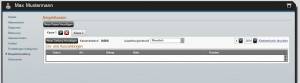 Abb. 1: Eingabemaske Bargeldverwaltung
Abb. 1: Eingabemaske Bargeldverwaltung
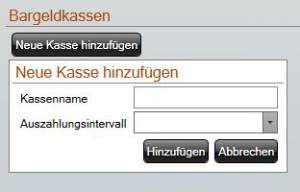 Abb. 2: Eingabemaske "Neue Kasse hinzufügen"
Abb. 2: Eingabemaske "Neue Kasse hinzufügen"
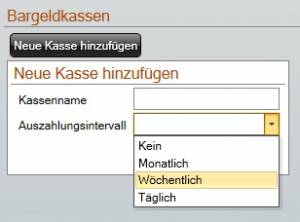 Abb. 3: Auswählen des Auszahlungsintervalls
Abb. 3: Auswählen des Auszahlungsintervalls
Abb. 4: Eingabemaske "Neue Zahlung"
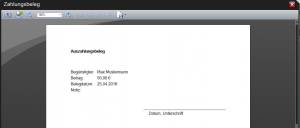 Abb. 5: Fenster Zahlungsbeleg
Abb. 5: Fenster Zahlungsbeleg
 Abb. 6: Kassenbuch erstellen und drucken
Abb. 6: Kassenbuch erstellen und drucken
 Abb. 7: Fenster "Kassenbuch von (Klientenname)"
Abb. 7: Fenster "Kassenbuch von (Klientenname)"
